dlinkrouter.local怎么设置?
时间:2022-9-3作者:未知来源:争怎路由网人气:
- 路由器(Router)是连接两个或多个网络的硬件设备,在网络间起网关的作用,是读取每一个数据包中的地址然后决定如何传送的专用智能性的网络设备。D-Link云路由让使用者可通过浏览器或是Apple或Android行动装置如:手机、Pad、Notebook等APP随时随地链接、分享、观看及管理家中的无线网络。
dlinkrouter.local是D-Link路由器的登录地址,在浏览器中输入dlinkrouter.local,可以打开D-Link路由器的设置页面,然后就可以对你的D-Link路由器进行设置了。
如果你的D-Link路由器现在不能上网,可以按照下面的方法打开dlinkrouter.local,并根据安装向导设置你的D-Link路由器上网,详细的操作步骤如下。
温馨提示:
(1)如果你的D-Link路由器已经设置过了,但是现在连不上网。这种情况下,可以先把它恢复出厂设置,然后根据下面的方法设置上网。 恢复出厂设置的方法,可以参考下面的文章:
D-Link路由器怎么恢复出厂设置?
(2)如果你的D-Link路由器可以上网了,你只是想登入dlinkrouter.local并更改密码,那么可以阅读下面的文章,查看详细的设置方法。
D-Link路由器怎么设置密码?
设置步骤:
1.首先要做的是连接D-Link路由器,按照以下步骤连接D-Link路由器。
从光猫上接出来的网线,连接到D-Link路由器的WAN口/Internet口。你的电脑用网线连接到D-Link路由器上的任意一个LAN口。

正确连接你的路由器 注意:
如果你的宽带是通过墙上的网线来上网的,并没有用到光猫,则直接把墙壁上的网线连接到D-Link路由器的WAN口/Internet口。
2.打开电脑上的浏览器,然后在浏览器的地址栏中输入http://dlinkrouter.local或http://192.168.0.1,以打开D-Link路由器的设置页面。

在浏览器的地址栏中输入http://dlinkrouter.local或http://192.168.0.1 在设置页面上单击“下一步”继续。
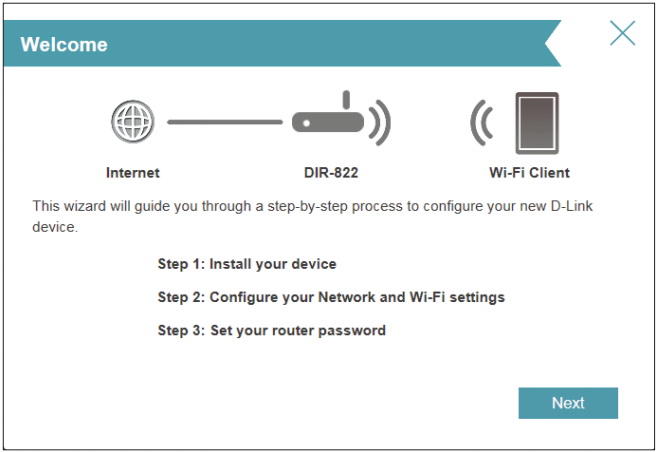
单击“下一步”继续 注意:
如果http://dlinkrouter.local或192.168.0.1打不开,则你无法设置D-Link路由器。您可以参考下面的文章中的方法来解决此问题。
http://dlinkrouter.local打不开怎么办?
D-Link路由器192.168.0.1打不开怎么办?
3.您的D-Link路由器会自动检测到Internet连接类型,等待几秒钟,根据检测结果设置上网参数。
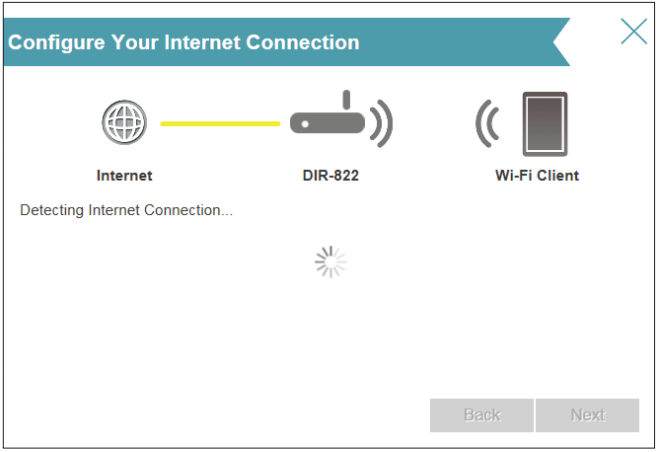
路由器自动检测Internet连接类型 (1)如果路由器检测到Internet连接类型为PPPoE,则需要输入运营商提供的用户名和密码。然后点击“下一步”。
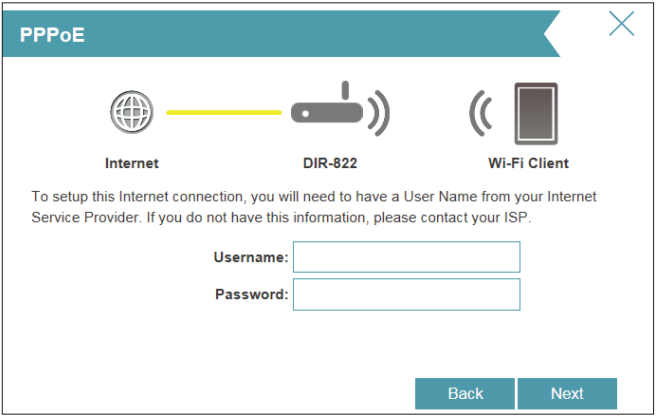
输入宽带账号和密码 (2)如果路由器检测到Internet连接类型为静态IP,请输入运营商提供的IP地址,子网掩码,网关地址和DNS地址。然后点击“下一步”。
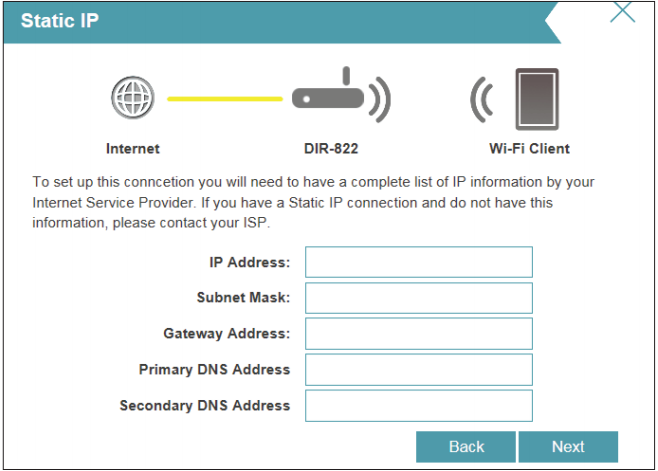
(3)如果路由器检测到Internet连接类型为动态IP(DHCP),它将自动进入WiFi设置页面。您不需要配置参数。
重要:
如果路由器未检测到有效的Internet连接,将显示可供选择的连接类型列表。此时,请先联系你的宽带运营商,确认你的宽带连接类型,和账号密码等信息。然后手动配置Internet连接类型和参数。
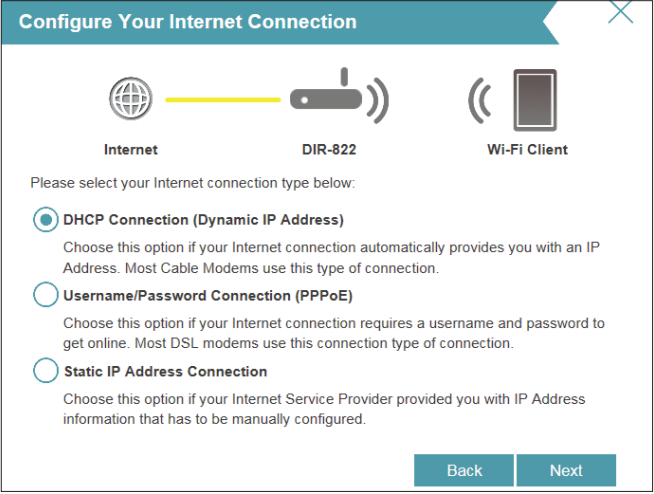
4.设置您的WiFi名称和密码,然后单击“下一步”。
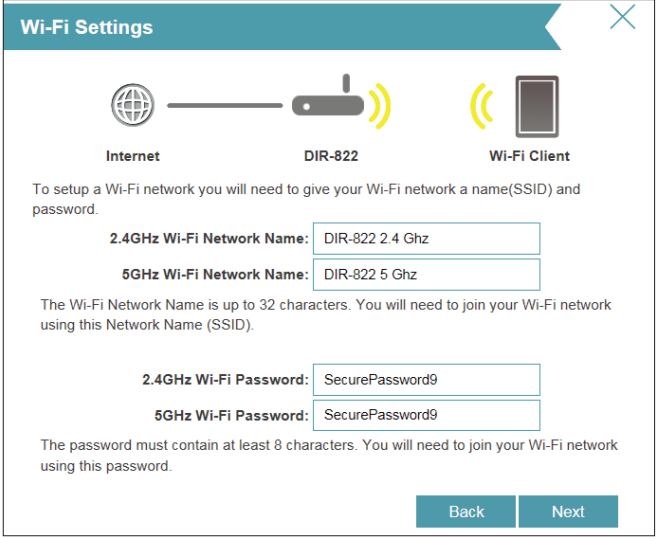
设置D-Link路由器的WIFi名称和密码 注意:
为了保护您的WiFi网络不被黑客入侵,我们建议WiFi密码包含大写字母,小写字母,数字和符号,并且密码长度应超过8位数字。
5.为您的D-Link路由器设置一个管理员密码,然后单击“下一步”。
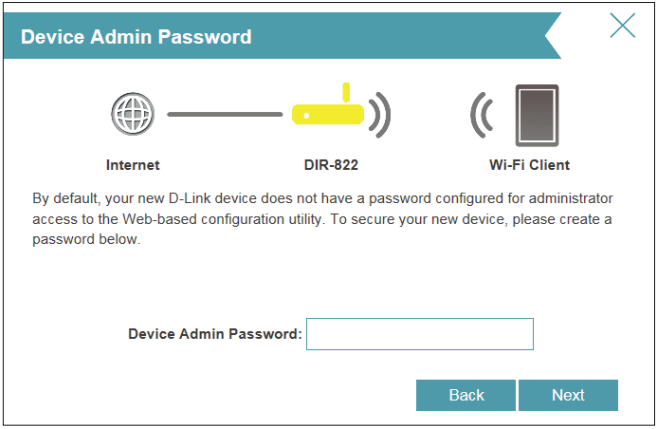
设置D-Link路由器的管理员密码 注意:
每次登录D-Link路由器的设置页面时,都必须输入此密码。因此,记录并保留D-Link路由器的管理员密码。
6.在向导结束时,将为您提供设置的最终摘要。单击完成以关闭向导。
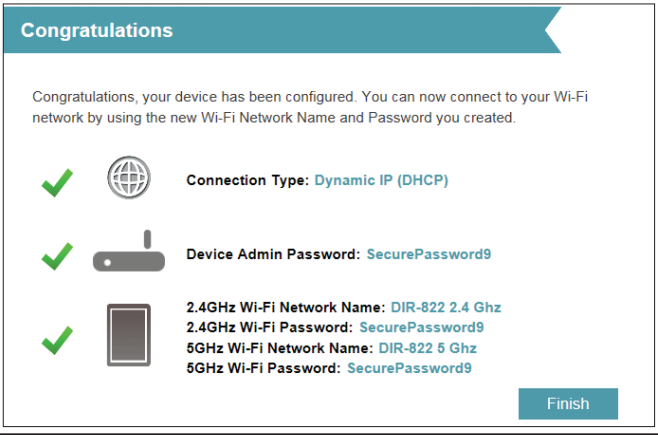
重要:
完成所有步骤后,如果您的D-Link路由器无法连接到Internet。请参考以下文章以解决此问题。
D-Link路由器连不上网怎么办?
D-Link在有线/无线家庭网络上,以优质、简易使用并获无数国际奖项肯定之产品,在此领域上领先超群。
关键词:dlinkrouter.local如何设置?